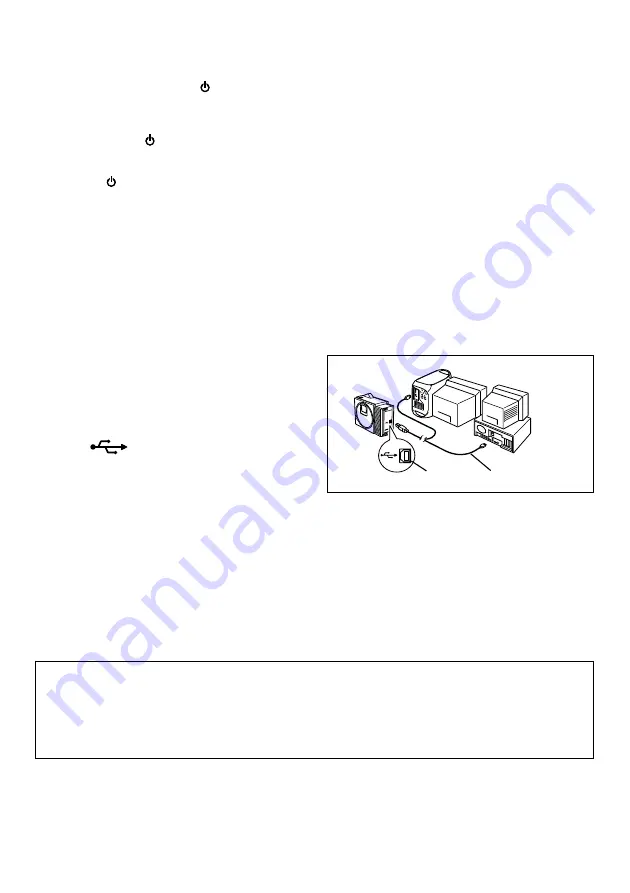
5
USB poort
USB interfacekabel
DC
IN 9
.5V
Brother Co., Ltd. en onze leveranciers zijn eigenaar van alle rechten en copyrights voor deze
software (inclusief maar niet beperkt tot het programma, de afbeeldingen, de clipart, de sjablonen
en de tekst in de software), de tekst in de bijgevoegde handleidingen, en duplicaten van de
software. Ongeoorloofd reproduceren, wijzigen, demonteren, decompileren of reverse enginee-
ring van deze software, in zijn geheel of gedeeltelijk, is niet toegestaan.
Met de bijgeleverde CD-ROM kunnen de volgende programma’s worden geïnstalleerd:
• P-touch Quick Editor
• P-touch Editor Versie 3.1
• PT-2420PC printerdriver
Stroom/tapedoorvoertoets
De stroom/tapedoorvoertoets ( ) wordt gebruikt voor het in- en uitschakelen van de PT-2420PC en voor
het doorvoeren van de tape.
• In- en uitschakelen van de PT-2420PC:
Druk kort op .
• Doorvoeren van een stukje tape:
Houd minimaal twee seconden ingedrukt.
1
Steek de platte stekker van de bijgeleverde
USB interfacekabel in de USB poort van de
computer.
2
Steek de vierkante stekker van de
bijgeleverde USB interfacekabel in de USB
poort (
) van de PT-2420PC.
Wanneer u een USB verbinding via een
hub maakt, is het mogelijk dat er geen
juiste verbinding mogelijk is als gevolg
van het gebruikte type hub. Indien
afdrukken niet mogelijk is met een hub-
verbinding, probeer dan om de PT-
2420PC rechtstreeks met de USB
interfacekabel op de computer aan te
sluiten.
Software en printerdriver
Aansluiten van de USB interfacekabel
Sluit de PT-2420PC op de computer aan zoals hieronder wordt beschreven.
Wanneer de PT-2420PC op een IBM PC-compatibele computer wordt aangesloten, moeten de
etiket-ontwerpprogramma’s en de printerdriver worden geïnstalleerd voordat de PT-2420PC op de
computer wordt aangesloten en de netspanningsadapter met een stopcontact wordt verbonden.
Volg de installatieprocedures op blz. 6 t/m 11 om de software en de printerdriver te installeren en
sluit daarna de PT-2420PC op de computer aan wanneer u hiertoe de opdracht krijgt.
Summary of Contents for P-Touch 2420PC
Page 2: ......
Page 277: ......
Page 278: ......
Page 279: ......
Page 280: ...Printed in China LA6832001A ...
















































